Una discusión sobre teclados basados en gestos para cualquierla plataforma tiene que estar incompleta sin mencionar el famoso Swype. La aplicación es muy popular en Android e incluso disfrutó de un breve período de presencia de iOS a través de Cydia. Ahora, sin embargo, no es fácil para los propietarios de iPhone obtener un teclado basado en este tipo de método de entrada deslizante. Puede tener acceso a aplicaciones de terceros como TouchPal y Path Input, pero tener que escribir todo en una aplicación independiente antes de copiarlo en el destino real nunca es conveniente. Cada vez que se lanza una aplicación como TouchPal en la App Store, los usuarios siempre se preguntan si alguna vez recibirán un ajuste que integre el teclado basado en gestos con iOS. Si alguna vez ha querido componer textos, notas, correos electrónicos y casi cualquier cosa en su iPhone usando TouchPal como teclado predeterminado, ahora hay un ajuste en la tienda Cydia que le permite hacer exactamente eso. De hecho, este ajuste de TouchPal ha estado presente en la tienda de jailbreak durante algún tiempo, pero acaba de eliminar su etiqueta beta y funciona perfectamente tanto en iOS 5 como en iOS 6.

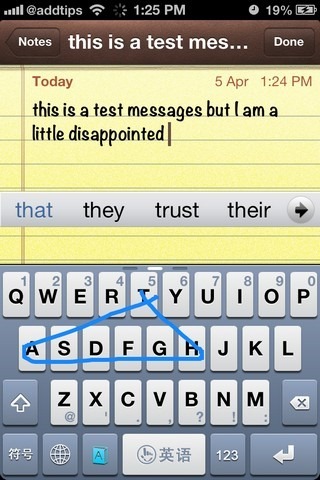
Si puedes leer chino, no tendrás ningúnproblemas para configurar TouchPal, pero si no puede, se requiere un pequeño esfuerzo adicional. El ajuste TouchPal viene con una gran cantidad de opciones, e incluso tiene un ícono SpringBoard propio. Sin embargo, todo el menú de la aplicación está en chino, por lo que no tenemos idea de qué se trata. Afortunadamente, sin embargo, no es necesario jugar con nada de eso para configurar TouchPal como su teclado predeterminado.
TouchPal requiere un reinicio, en lugar de unRespring, después de haberlo instalado en su dispositivo. Una vez que el iPhone vuelve a encenderse, hay una nueva aplicación TouchPal disponible en su pantalla. Simplemente ignore esa aplicación (no juegue con ninguna de las opciones dentro de ella a menos que sepa lo que dicen) y haga lo siguiente:
- Inicie la aplicación de configuración de stock.
- En la sección "General", navegue hasta el menú "Teclado".
- Tienes que agregar un nuevo teclado a tu dispositivo. Avance hacia el final de la lista de idiomas disponibles hasta llegar a las opciones que comienzan con "TouchPal".
- Seleccione "TouchPal (inglés)" y salga de la aplicación Configuración.
- Vaya a cualquier aplicación que use la entrada predeterminada de iOS (por ejemplo, Notas) y abra el teclado.
- Presiona el ícono del globo y luego desliza hacia la izquierda sobre las teclas. Ahora debería ver un teclado similar al que se muestra en la segunda captura de pantalla anterior.
- Asegúrese de que el icono "A" junto a la barra espaciadora sea azul. Si no es así, solo tóquelo una vez.
Ahora puede comenzar a deslizarse por el teclado en cualquier aplicación para comenzar a escribir. Al igual que la aplicación TouchPal, el ajuste muestra una barra que contiene las palabras que coinciden con sus gestos.
El ajuste está disponible de forma gratuita en BigBossrepo. Para descargarlo, solo busque "TouchPal" en Cydia (no habrá ninguna sugerencia automática, por lo tanto, simplemente escriba la palabra clave y presione buscar). El ajuste requerido es el segundo que aparece en los resultados de búsqueda, y tiene chino al comienzo de su nombre.













Comentarios